IoTネットワーク機能の使い方(Decoの場合)
対象製品:
IoTネットワークの用途
IoTネットワークによってWi-Fiの互換性を高め、接続端末の管理が便利になります。
- PCやスマートフォン用にWPA3など新しい暗号化方式を設定し、IoT機器用に互換性の高い方式を暗号化方式を設定したい場合
- 日本メーカーの家電やロボット掃除機など、5GHzと2.4GHzが同じWi-Fi SSIDを使用(バンドステアリング機能)しているとWi-Fiに接続できない仕様をもつ端末を接続したい場合
- PCやスマートフォンと、IoT機器の接続リストを区別したい場合
- ゲストネットワークとは異なり、メインネットワークとの相互通信が可能なネットワークなので、IoTデバイスの初期設定時に特殊な操作などが不要です
IoTネットワークの設定方法
以下の手順に従って、Decoアプリ(iOS または Android)でIoTネットワークを設定します。
注意:
- 機能はDecoのモデルによって異なる場合があります。
- 手順はお使いの端末のOSによって異なることがあります。ここではiOSを例に説明します。
1. Decoアプリを開き、その他 > IoTネットワーク に進みます。
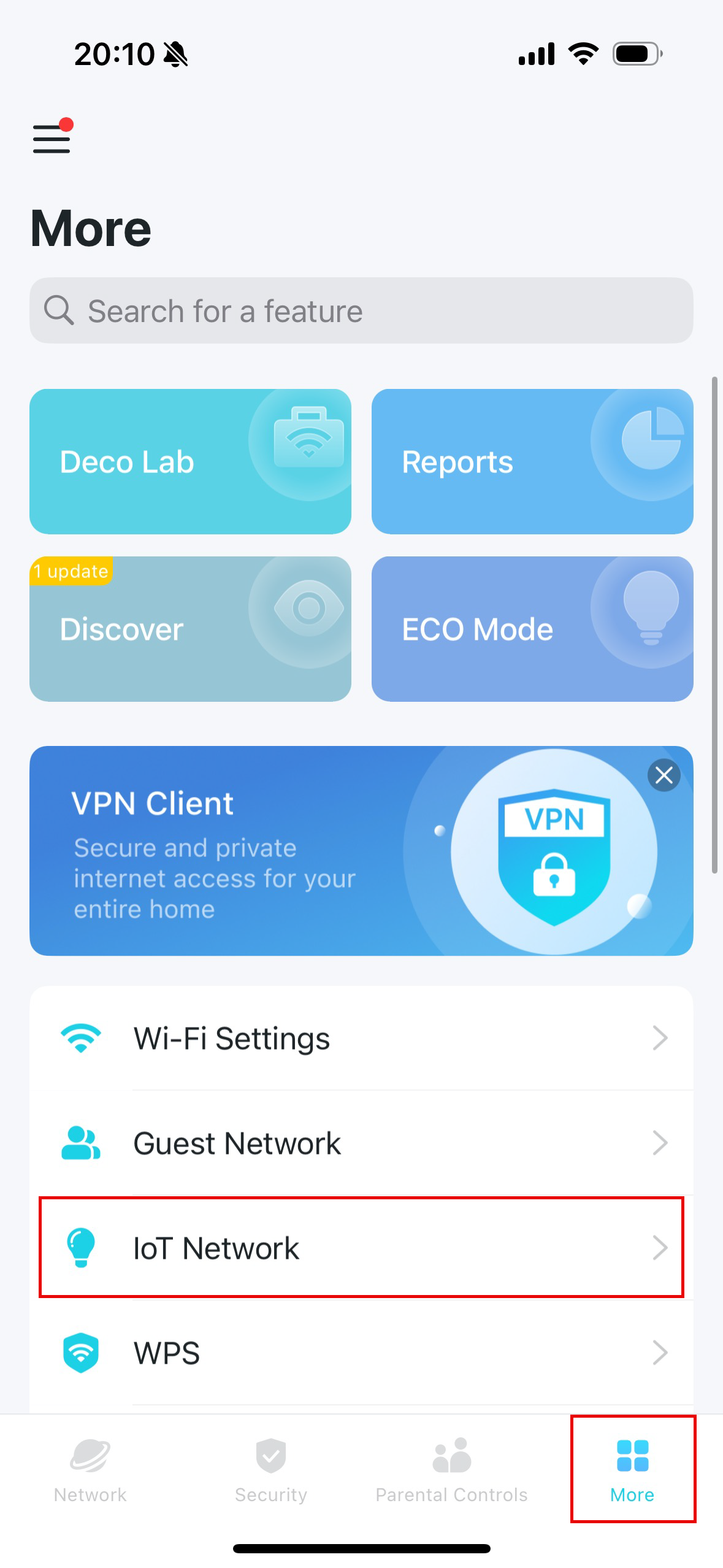
2. IoTネットワークを有効にし、このネットワーク用のWi-Fi名とパスワードを設定します。
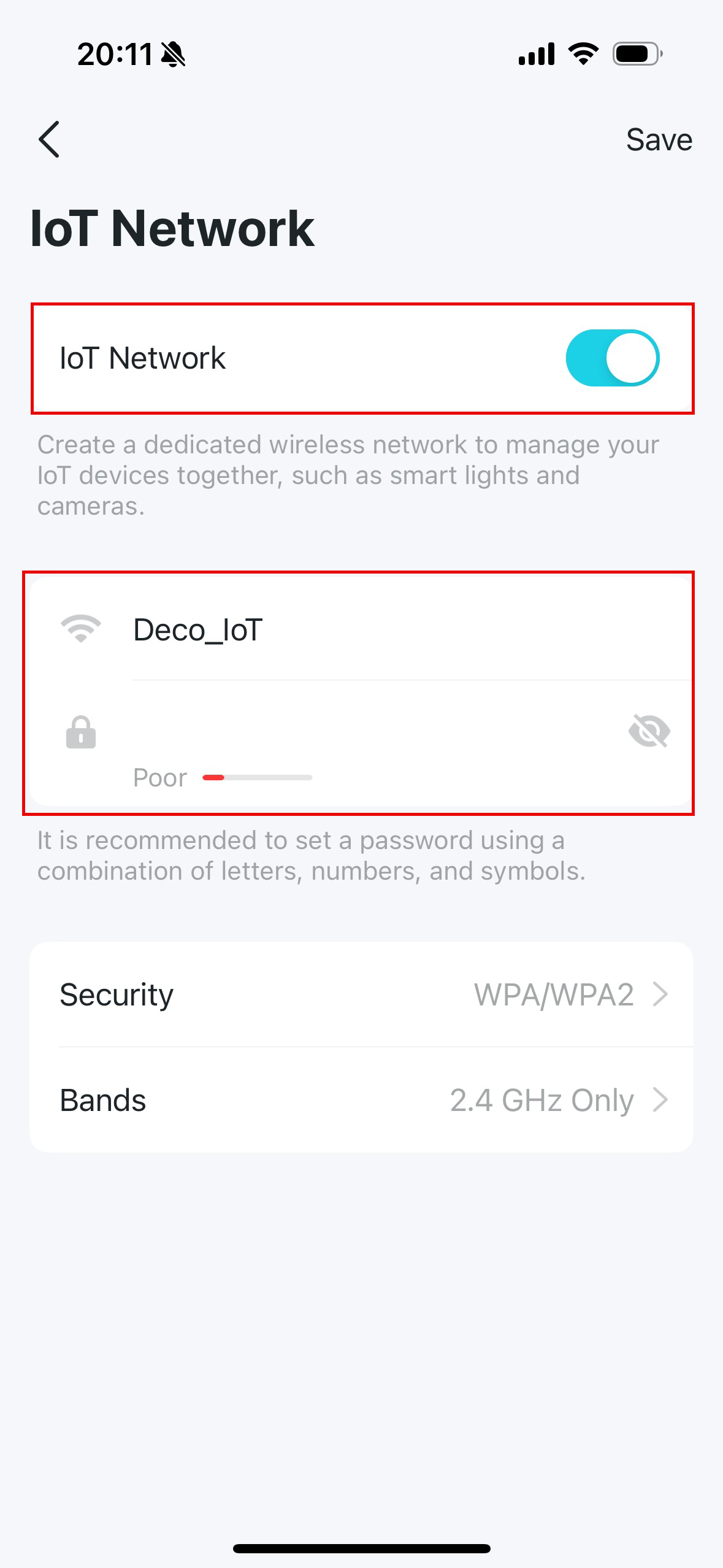
3. セキュリティをタップして、このネットワークのWi-Fiセキュリティ方式を選択します。「なし」を選択するとパスワードなしでIoTネットワークに接続可能となるため、必ずWPA2などを設定してください。
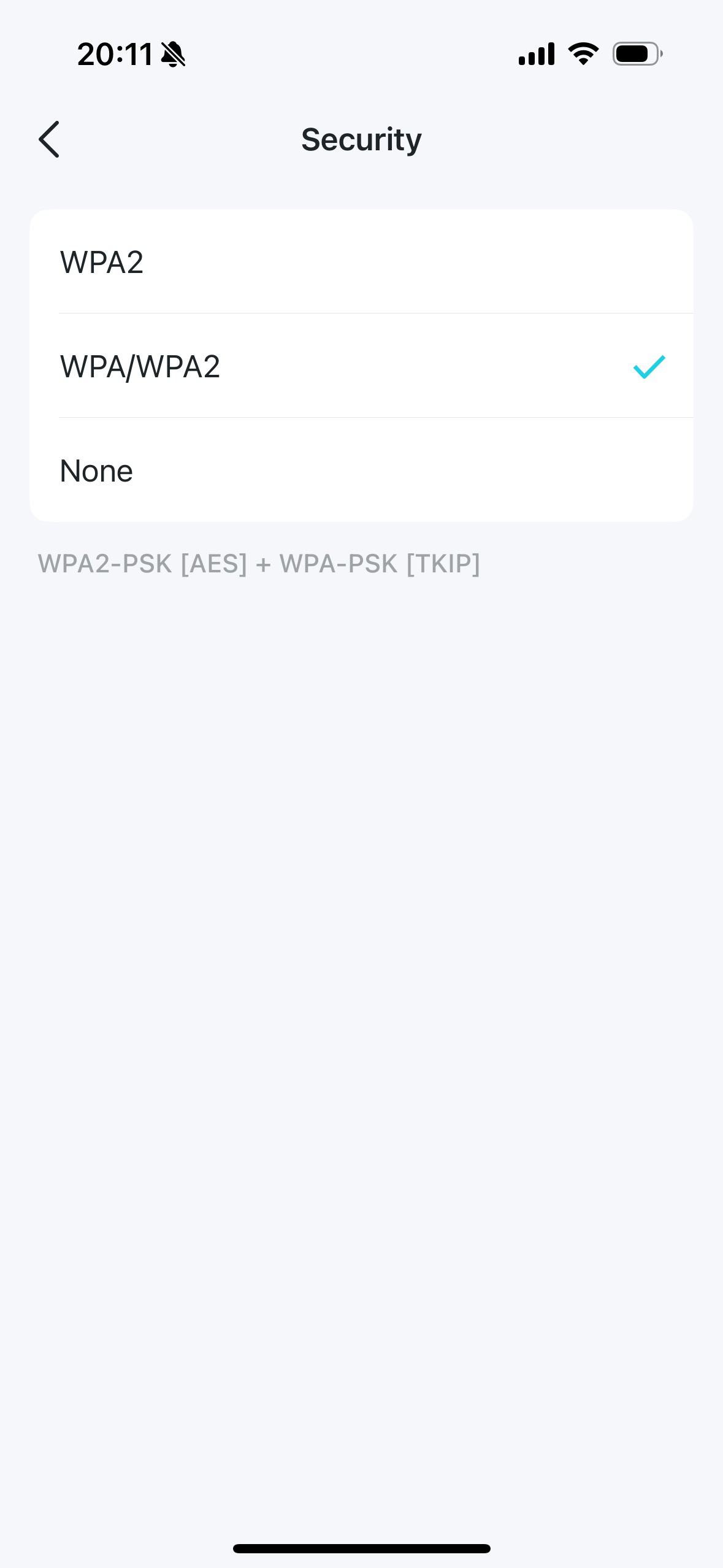
4. バンドをタップして、このネットワークで有効にするWi-Fiバンドを選択します。
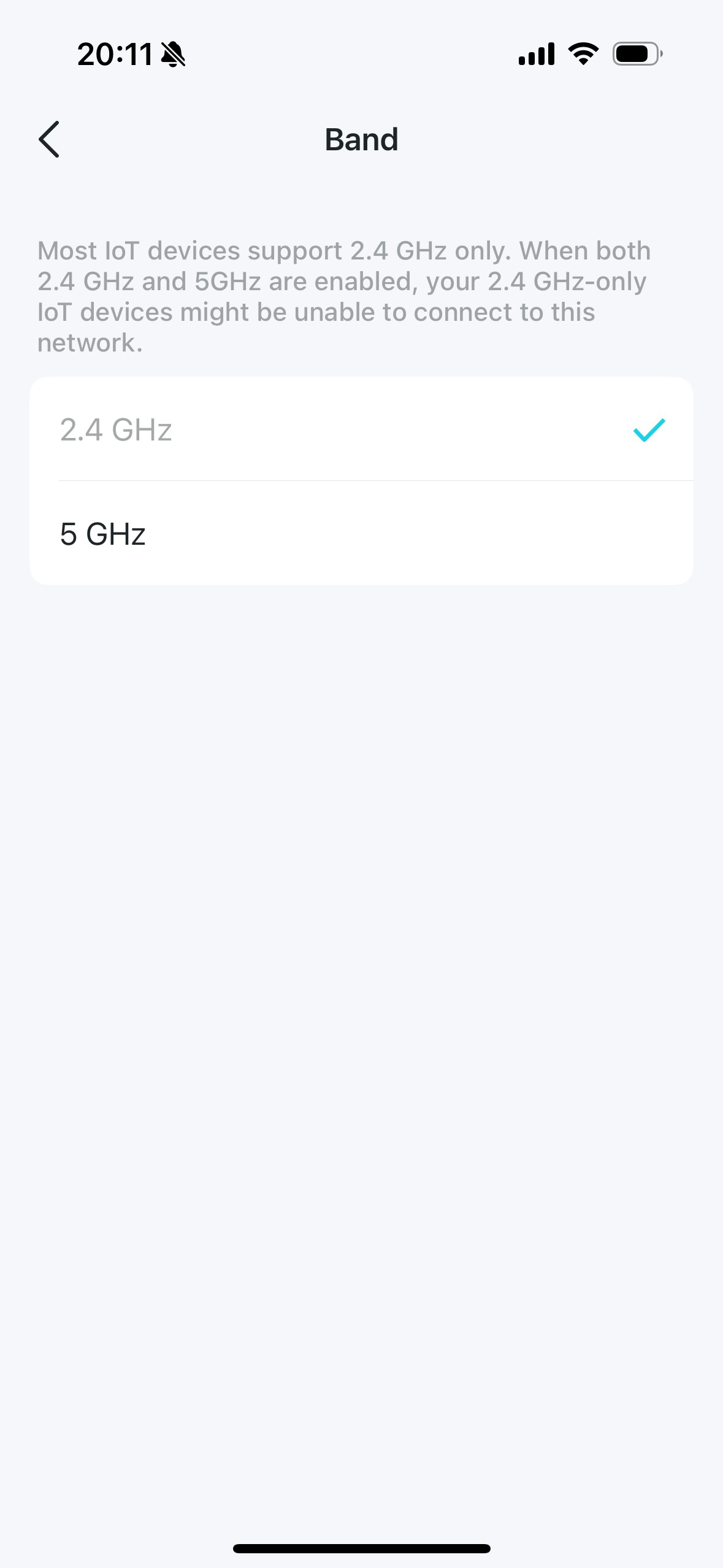
これで、IoTデバイスを専用のIoTネットワークに接続することができます。
このFAQは役に立ちましたか?
サイトの利便性向上にご協力ください。


